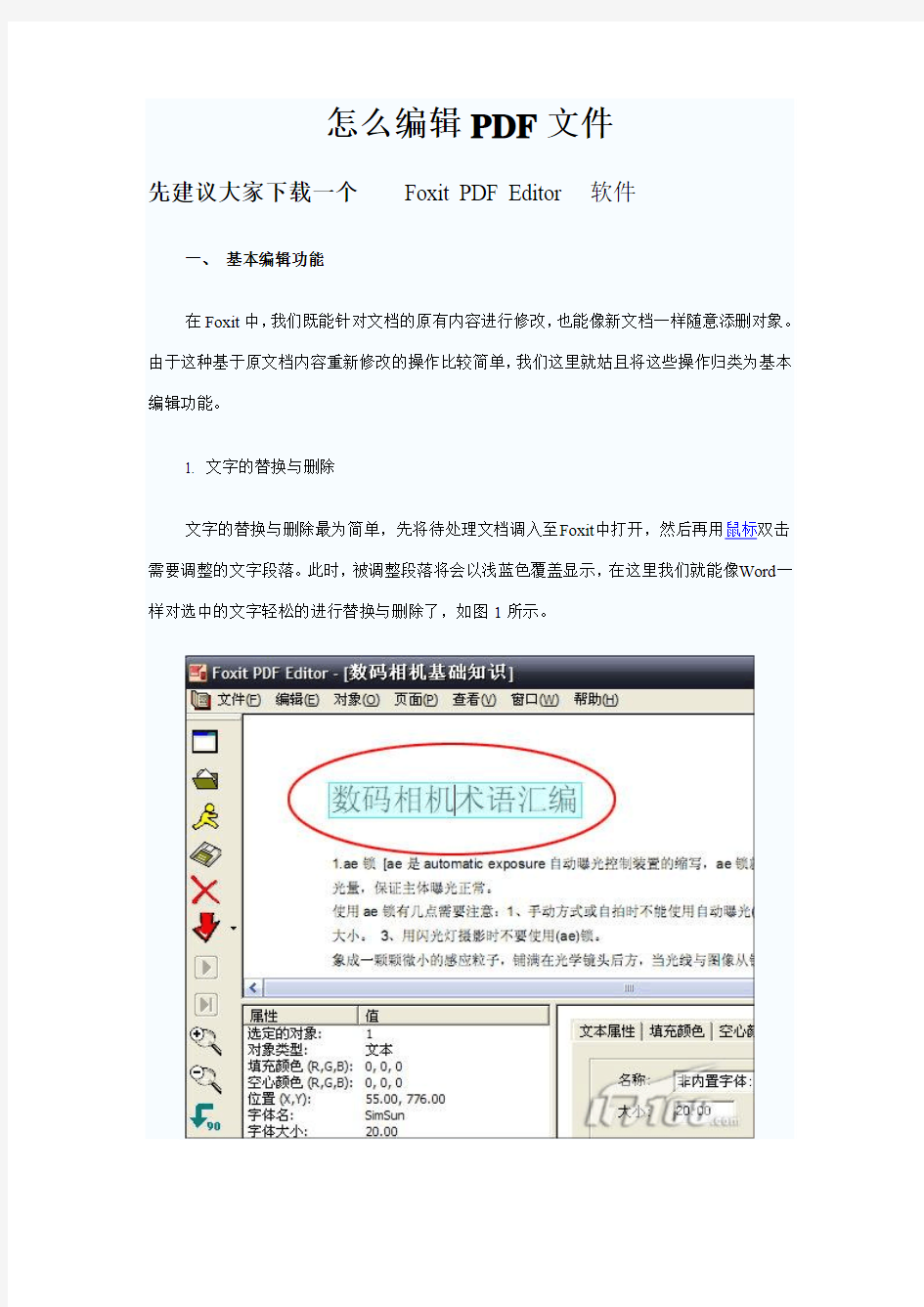
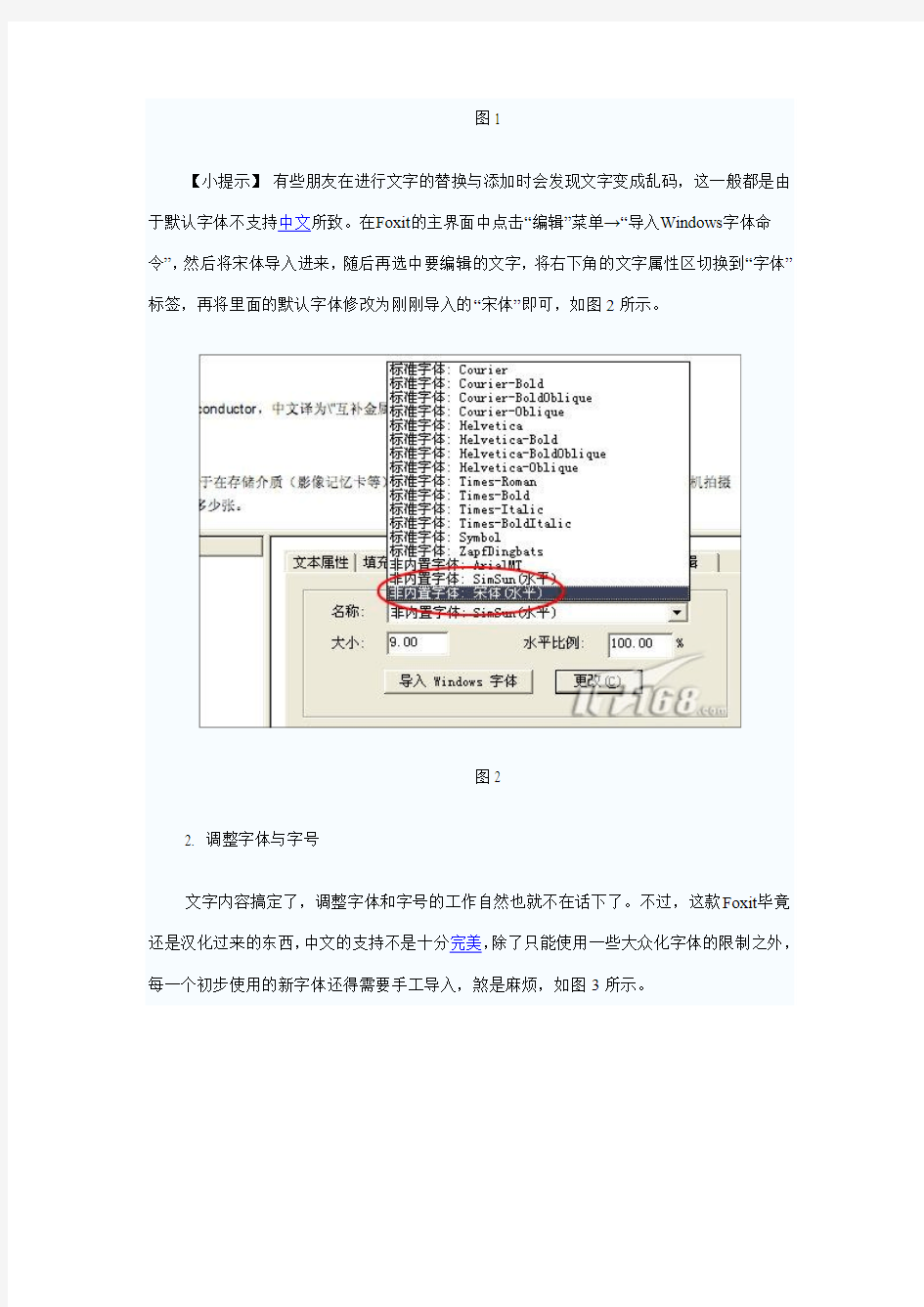
怎么编辑PDF文件
先建议大家下载一个Foxit PDF Editor 软件
一、基本编辑功能
在Foxit中,我们既能针对文档的原有内容进行修改,也能像新文档一样随意添删对象。由于这种基于原文档内容重新修改的操作比较简单,我们这里就姑且将这些操作归类为基本编辑功能。
1. 文字的替换与删除
文字的替换与删除最为简单,先将待处理文档调入至Foxit中打开,然后再用鼠标双击需要调整的文字段落。此时,被调整段落将会以浅蓝色覆盖显示,在这里我们就能像Word一样对选中的文字轻松的进行替换与删除了,如图1所示。
图1
【小提示】有些朋友在进行文字的替换与添加时会发现文字变成乱码,这一般都是由于默认字体不支持中文所致。在Foxit的主界面中点击“编辑”菜单→“导入Windows字体命令”,然后将宋体导入进来,随后再选中要编辑的文字,将右下角的文字属性区切换到“字体”标签,再将里面的默认字体修改为刚刚导入的“宋体”即可,如图2所示。
图2
2. 调整字体与字号
文字内容搞定了,调整字体和字号的工作自然也就不在话下了。不过,这款Foxit毕竟还是汉化过来的东西,中文的支持不是十分完美,除了只能使用一些大众化字体的限制之外,每一个初步使用的新字体还得需要手工导入,煞是麻烦,如图3所示。
图3
3. 轻松改变文字颜色
除了上面这些操作以外,我们平时还经常会对文字的颜色进行调整。不过,有了上面的基础,不用笔者费话,在座的朋友估计也已经做到了,方法和上面两例非常相似,如图4所示。
图4
二、高级编辑功能
除了根据原有文字进行一些修改以外,我们平时也可能会需要在PDF文件中新增一些对象元素,而这个对于Foxit PDF Editor来说也是非常简单的。
1. 添加与删除对象
以新添一个图片对象为例。我们先要打开要编辑的PDF文档,然后点击左侧栏中“添加新对象”按钮的下拉菜单,从里面执行“添加图像”一项,然后再根据提示定位到所需的图像文件上即可,如图5所示。
图5
2. 调整对象属性
同文字的操作一样,新增进来的图像也是可以由我们进行一些调整的,比如上例添加的这个图标,在编辑区的“变形”标签下就提供了一些旋转和倾斜功能,直接添加一些参数,再击打回车即可完成,如图6所示。
图6
后记
可以看到,Foxit PDF Editor作为一款小巧的PDF编辑器,给我们提供了类似于Word的直观编辑环境,虽然说目前在中文支持方面还不是非常完美,而且中文字体的添加与修改也显得略微麻烦。但随着汉化版本的不断提升,相信这款软件一定能够在未来取代Acrobat,成为大家电脑中必装的一款PDF编辑器。
将word转为pdf文档
从哪上下载一个虚拟打印机,安装好后,有Word打开文件选择打印,打印机选择你刚安装的那个虚拟打印(pdf),然后打印,它会出一个预览框里面有另存为,选择保存就OK
PDF转WORD
1. 如果不是图片类做成的PDF 你可以尝试用veryPDF PDF2WORD 工具或者使用Solid Converter PDF 转换 但是如果是内嵌了字体的,那么就要看情况了,因为有的字体你系统里面有,转出来就没有问题,如果系统里面没有,那么转出来就是一堆乱码,那么就先要把这些PDF文件转成位图形式(也就是常说的PDF 转曲)然后再用工具转,当然这时候上面的2个工具基本无能为力了
2.对于是图片做成的PDF 那么我们就需要用OCR类软件进行识别了,你可以用比较简单的CAJviewer来提取 但是只能是一页页提取文字,或者你可以使用Readiris Corporate 12软件来进行识别,但是Readiris Corporate 12呢需要下载支持韩语 日语还有简体中文的亚洲语言包才是识别中文,但是这个软件的OCR识别率是比较好的~~~~当然还有ABBYY finereader 也是一款识别率很高的软件,关键还支持中文识别~~也是一款不可多得的OCR软件,这里我强力推荐这个软件。
3. 对于一些不允许做修改的PDF文件(就是加密加了权限的PDF),那么就先要去除密码或者去除数字证书,才能照上面两个步骤做~~~